群晖DS918+增加内存和SSD硬盘性能提升测试分享(附加VMM实测)
序
这周没出差,在家除了工作以外,就是在不停的摸索这台群晖DS918+。买它的时候就想着到时候,内存、SSD硬盘肯定要加的,但是什么时候加,为什么加,这个问题还没想清楚。直到开始玩虚拟机了,总算给自己找到一个合适的理由。当然,还有一个重要的原因是前面几篇帖子,在K友这里的热度还算过得去。所以,干脆再接再厉掏钱升级,然后与K友们分享我的“故事”。
升级前内存
▼ 升级前,设备信息显示——内存
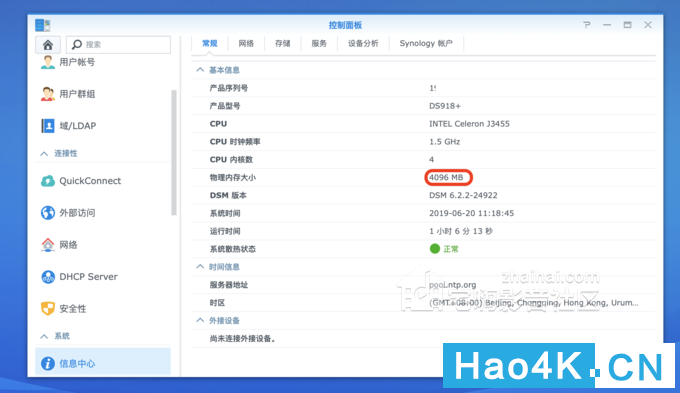
▼ 在日常使用中,还未开启高级功能(比如备份、去重、开启虚拟机等),内存就有点吃紧了,可用值才140M都不到了。

▼升级前,在VMM里开启虚拟机后,内存的占用率确实高,维持在80%以上(这部分内容会在下面的VMM里面详细介绍)
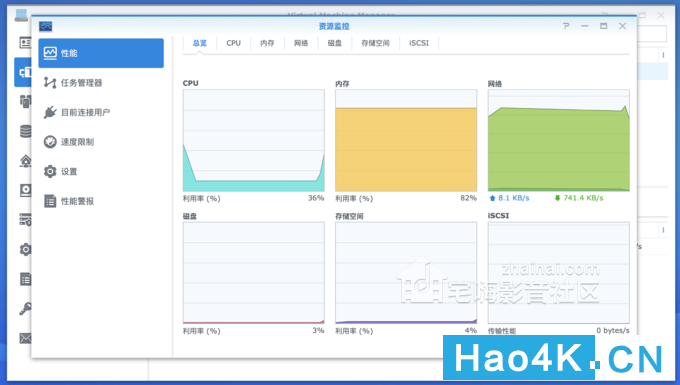
硬盘
▼ 升级前,设备信息显示的硬盘,只有装上去的4块2T HDD硬盘

▼升级前,普通的数据传输(笔记本电脑5G wifi 连接到R8000路由器上),速度稳定在70M/s
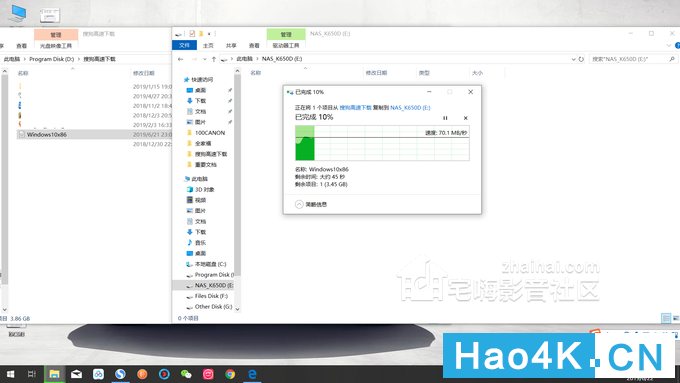
VMM的安装
VMM,全称是:Virtual Machine Manager,顾名思义就是群晖基于KVM平台开发的虚拟化软件。前几天咨询过公司的技术工程师(他有一套DS918+ 和DS517),他在DS918+里面装的是VMware ESXi,不过受限于CPU,运行速度并不尽如人意。所以,自己思前虑后,还是安装群晖自带的VMM软件试试看。
▼ 在DSM里的套件中心,找到VMM并完成下载和安装

▼ 打开VMM
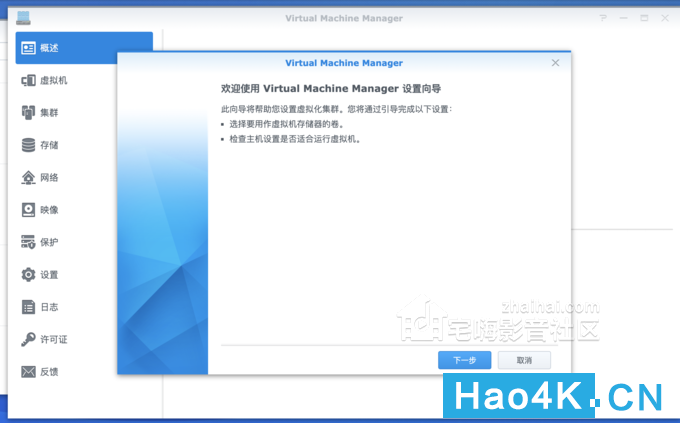
▼ 先让你检查主机设置,Open vSwitch 用于软路由的看懂了,看到存储节点&计算节点这些专用名词非常的熟悉,毕竟这些名词在超融合基础架构里,是非常常见的。对于暂时不清楚的部分,我的习惯就是什么都不选,直接下一步。对于成熟的软件而言,这样做肯定可以让你的设备先运行起来,调优的工作可以在后面慢慢设置。

▼ 反正暂时我也就一个存储,还没外挂,只能选它
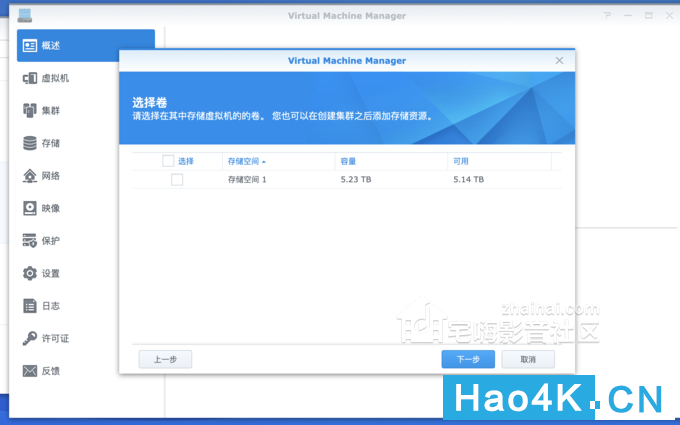
▼ 果然超简单,就这样点点、勾勾,群集就建好了
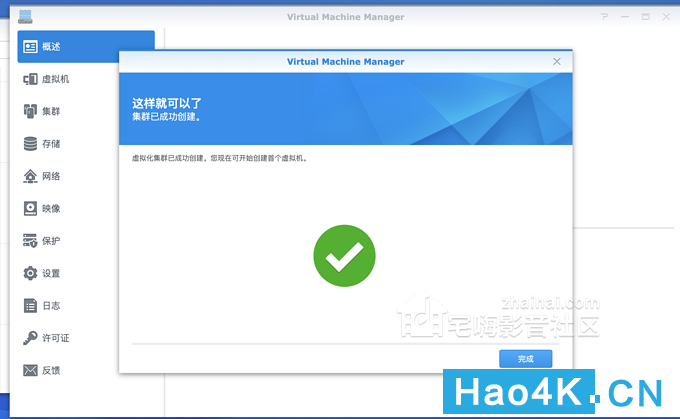
▼ 建完以后,先看一下。VMM是基于KVM开发的虚拟化平台,一直以来VMware vSphere 接触的时间最长,Microsoft 的Hyper-V只是略有耳闻,Nutanix的AHV / H3C的CAS(这2款都是基于KVM开发的虚拟化软件)接触的时间也不算短。当然以上这些虚拟化软件,我都不是从技术层面了解的。但自己真的上手实际操作KVM的,应该这是第一次。

▼ 点击菜单栏左侧的虚拟机,然后点下“新增”
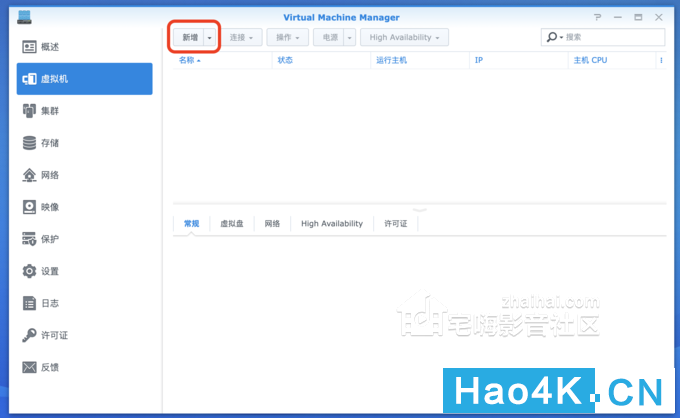
▼ 选择要在虚拟机里安装的OS种类,Windows & Linux 就不说了,让我在虚拟机里面再嵌套一个虚拟的DSM,那我真的是脑子有病了(虽然,很多客户因为环境的限制,把VC安装在ESXi里面,但有条件的还是独立安装吧)。我不玩编写代码,所以Linux环境对我来说用处不大,还是Windows环境更适用性更多一些。

▼ 选择虚拟机使用的存储位置,我就一个,也没得选
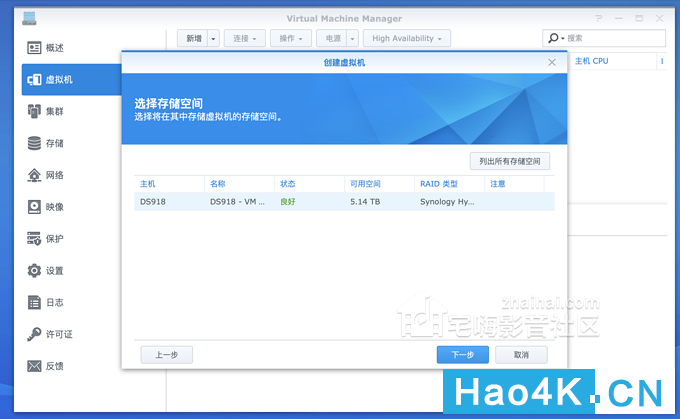
▼ 创建虚拟机,并设置CPU(范围:1~4颗CPU)、内存(范围:1~4G)、显卡。

▼ 设置虚拟机的硬盘容量,日常使用200G空间,应该足够了
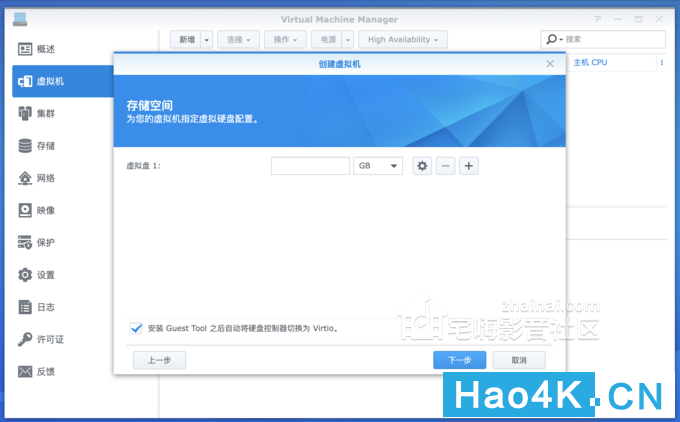
▼ 点下容量边上的设置,可以选择虚拟硬盘的接口,我选的是SATA控制器。如果使用微软官网Windows镜像的话,就别选VirtIO SCSI了,因为你在安装时会提示找不到硬盘(别问我为什么知道,唉……)
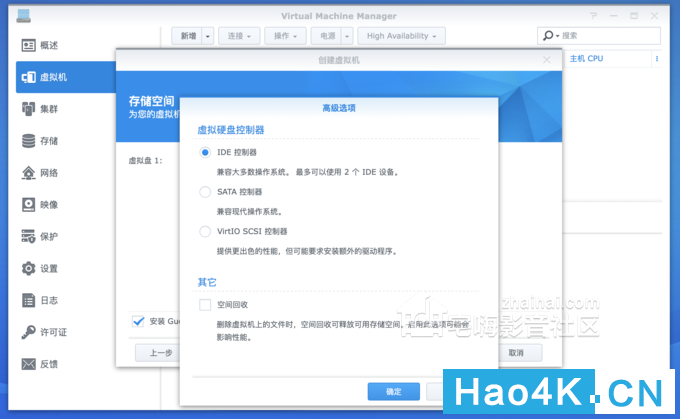
▼ 如果按下“+”,还能生成第二块虚拟硬盘。这里我只是做个演示,实际我就设定了一块虚拟硬盘。按下“-”,可以删除虚拟硬盘。

▼ 设置虚拟网络

▼ 与硬盘一样,点击边上的设置按钮,可以对网卡进行更多的设置。比如MAC地址(这是虚拟的MAC地址,可以随时更换),虚拟网卡的型号也有3种。另外,你也可以通过“+ & - ”来增加或者减少虚拟网卡的数量。对于之前使用过VMware Fusion & Workstation,Parellels Desktop 这些个人单机版虚拟化软件的人来说,这些都不会陌生。
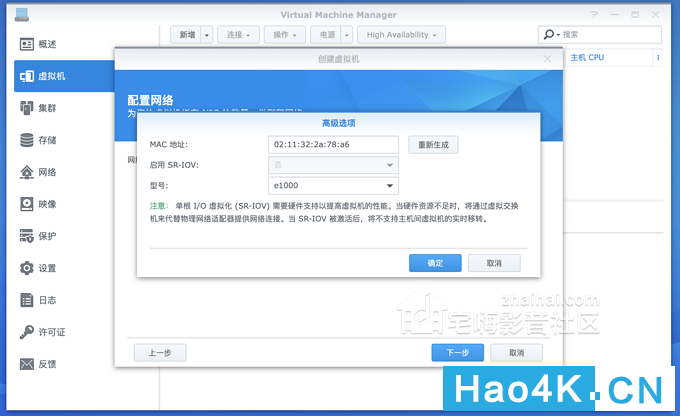
▼ 提示你需要下载Guest Tool(从字面上的意思,我的理解是VM tools这样的内置通讯工具),既然是强制性的要求,那就下载呗。
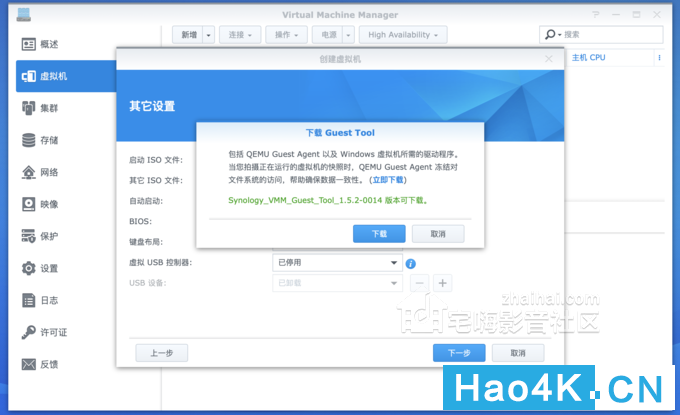
▼ 有关ISO、BIOS、USB控制器的选项(不知道VMM的USB重定向功能做的兼容性如何)
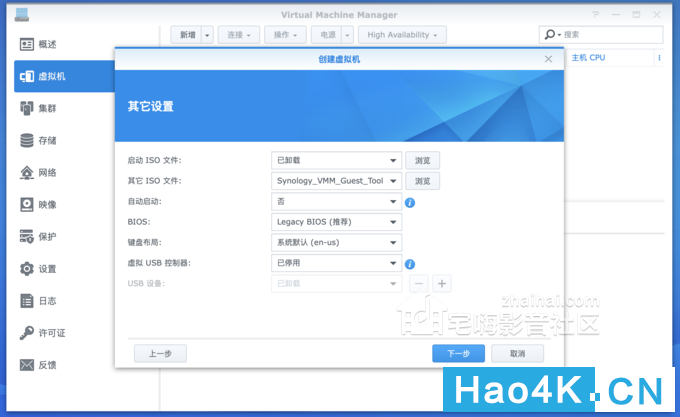
▼ 为了日后可能要用到的USB设备,我添加了一个USB 3.0的端口(还能选择USB 2.0)
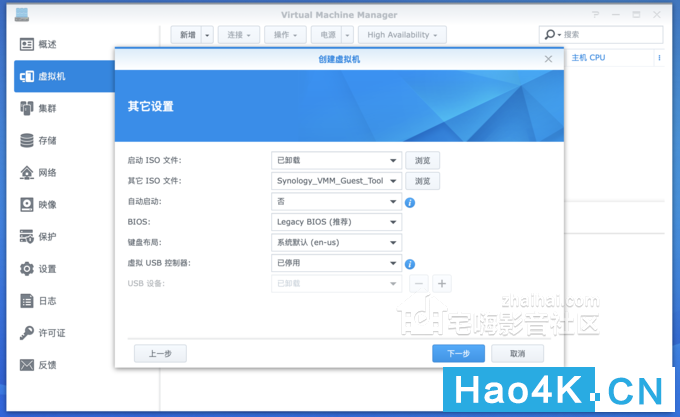
▼ 根据系统里的用户,指定谁能使用这台虚拟机
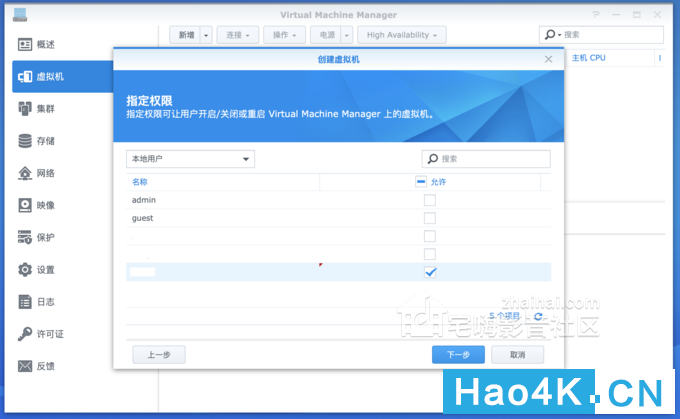
▼ 虚拟机各项参数的最终确认

▼ 运行中的虚拟机

▼ 为了后面的测试,我在显示栏里面增加了硬盘总IOPS的显示。然后在下方菜单栏里的网络,发现了更多可操作的地方。DS918+ 是双千兆网卡的,由于我把它接入到Netgear R8000上面(R8000竟然不支持链路聚合功能),双网卡接入之前觉得没有什么意义,现在建完虚拟机就觉得有意义了,把虚拟机里的网卡单独绑定到一个千兆口,这样就不会影响nas正常运行时的网络速度了。

▼ VMM竟然还自带HA功能,有点出乎意料之外,刚把鼠标移过去,就提示专业版也有这个功能。算了,我自己也不是搭建特别重要的服务器,HA功能对我来说意义不大。
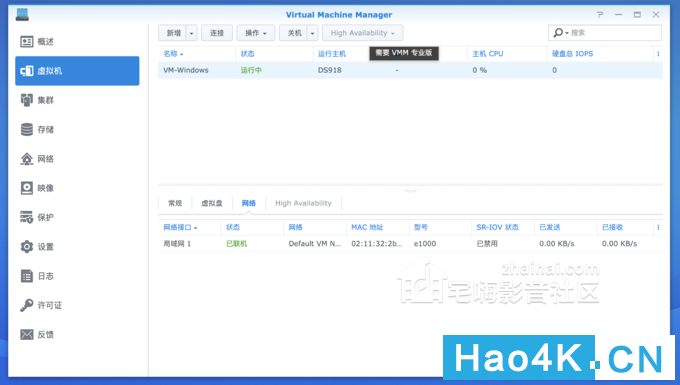
▼ 在微软官网提前下载好想要安装的Windows版本,我下载的是Windows10(64位),保存为ISO格式,然后上传到NAS里。然后点击左侧菜单栏的“映像”,点击ISO文件这里的“新增”

▼ 因为我已经把Windows10 的ISO文件上传到NAS里了,所以这里选择NAS,并把路径指向该ISO文件,按照指引完成,并勾选存储空间后,按下“应用”执行,就能在ISO 这里看到它了
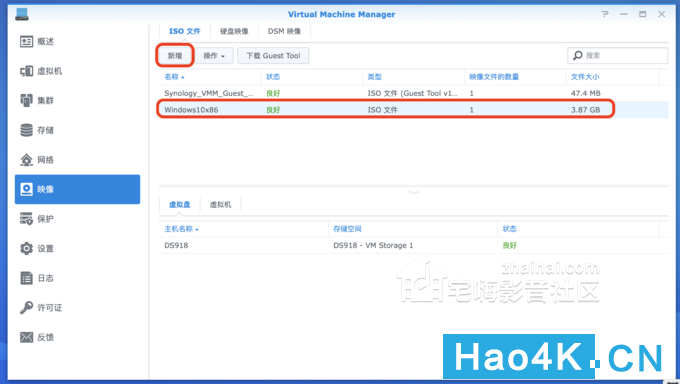
▼点击左侧菜单栏的虚拟机,然后在操作下面点击编辑——其他——启动ISO文件——下拉菜单里选择已经导入的Windows10 ISO镜像,点击确定
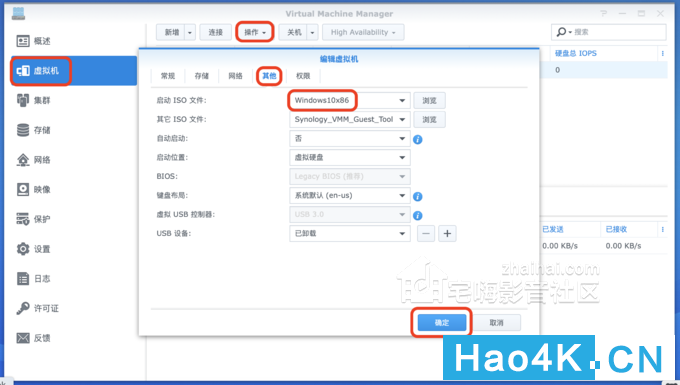
▼ 这时重启虚拟机后,就开始自动安装Windows 10了
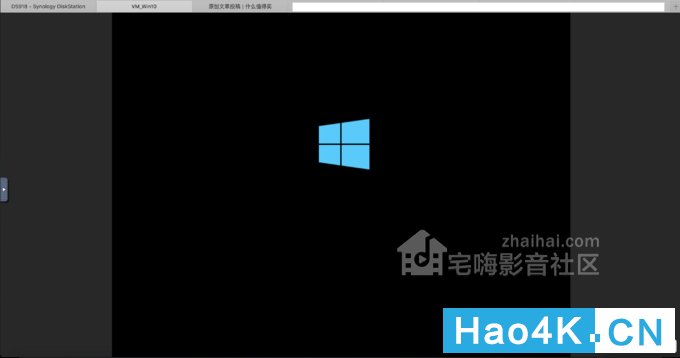
▼ 不得不说,赛扬4核CPU+2G内存+HDD硬盘,这样的硬件组合安装标准版Windows10,是非常耗时的一件事,整个安装过程持续了近2个小时。不仅安装费时,运行起来,更是令人难以接受,还不如我10几年前买的X200。
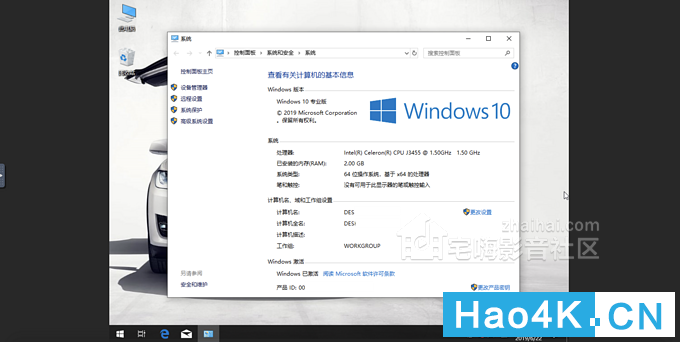
▼升级前,开启虚拟机后,内存的占用率确实高,维持在80%以上
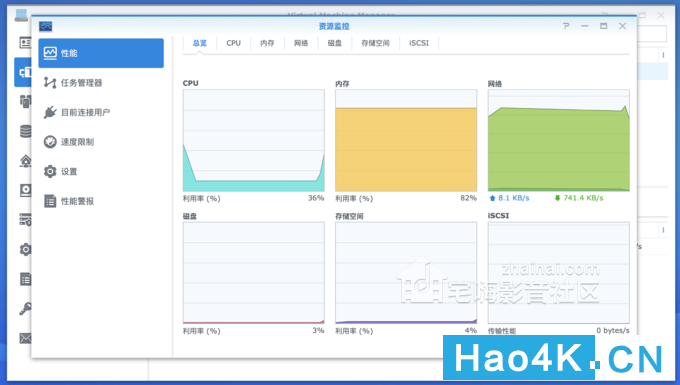
▼ VMM tool 记得安装,打开我的电脑,点击标明VMMtool的CD驱动器

▼ 点击安装程序,进行安装,安装完VMMtool,需要重启一次虚拟机

▼ 升级前,我在里面装了鲁大师,先看一下识别的硬件配置信息
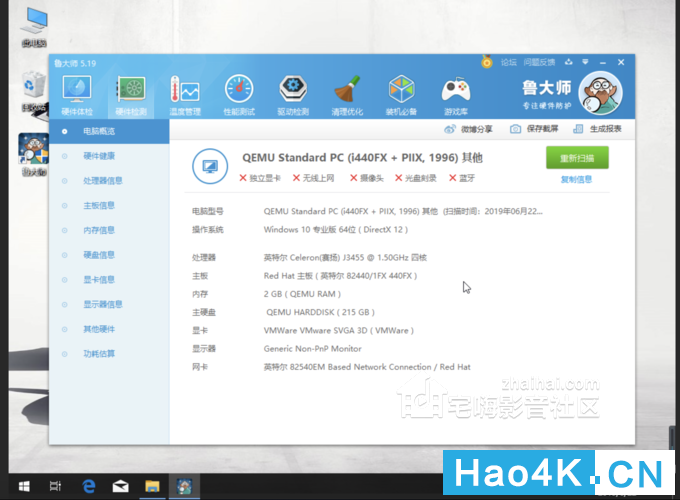
▼在VMM里的虚拟机究竟可以“弱”到什么程度呢?从结果上看,硬盘性能还是这4项指标里最“好”的。这就有点尴尬了,要不要升级SSD固态硬盘吗?

▼ 直接在虚拟机里面安装IOmeter,测试虚拟机里的硬盘性能,IOPS为8,365,另一个重要的数据是平均每秒硬盘访问速度17.13MB
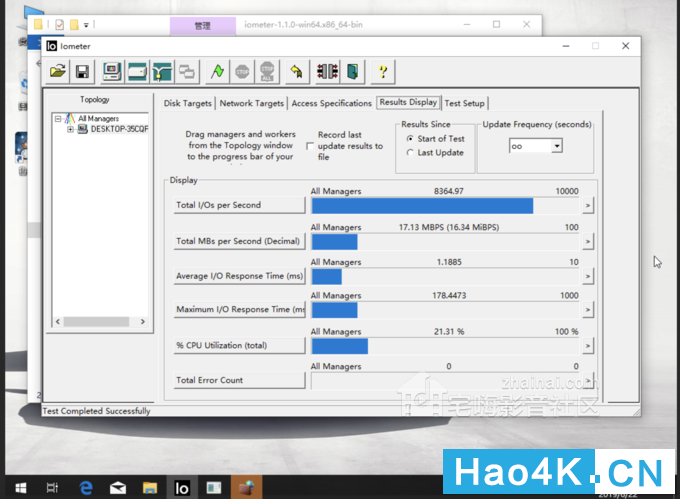
升级
内存
究竟买什么内存呢?虽然知道这台群晖DS918+上使用的是4G DDR3L 1866 的内存,但选择上面,是增加1条4G,变成8G,还是直接换成2条*G,变成16G内存呢?DDR3L 1866 的内存可选择的范围很少,DDR3L 1600 倒是不少,能不能用呢?
▼ 家里那台神船笔记本电脑上当时就更换为2条Kingston 骇客神条Impact系列的4G DDR3L 1600的内存,干脆先拿它试试看。4G 内存合影

▼ 上机的时候,心里有点忐忑,因为看网上的说法,群晖NAS挑内存的,不知道Kingstone低频率内存装上去是否正常。取下3块硬盘后,顺利更换内存。

▼ 顺便给硬盘贴个便签,这样以后插拔的时候也能对应起来

▼ 战战兢兢地按下电源键,电源LED灯一直在闪烁,终于常亮不闪了,我知道这算成功了。连接上DSM,打开信息中心查看,果然识别出8G内存了

▼ 那8G 的DDR3L 1600内存实际表现会怎样呢?最简单粗暴的方法,还是通过VMM里虚拟机的鲁大师测试一下看看。当然内存容量相较于原来,增加了一倍,所以把虚拟机的内存也增加1倍,设为4G吧
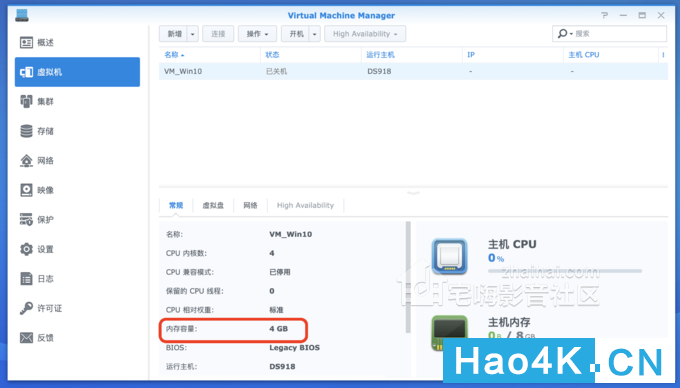
▼ VMM虚机里鲁大师的评分
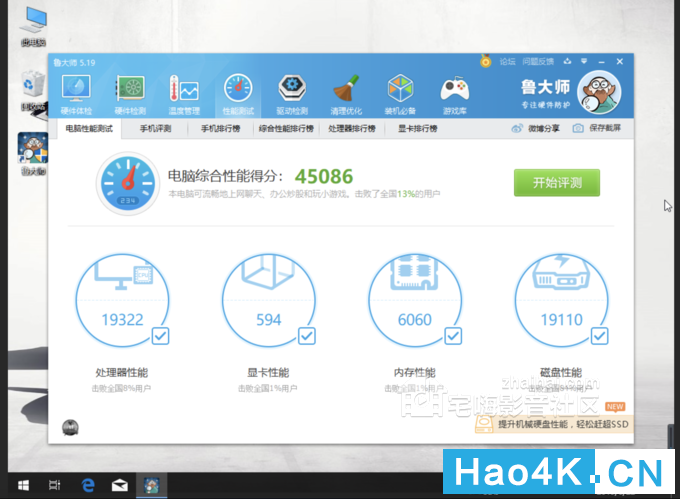
▼ 购买的内存到了,但拆掉外面纸盒后,就是这个样子,显然如果说是全新的,肯定无法令人信服。白纸上打印了内存的型号。

▼ 把外面白色贴纸裁开,内存正面&反面。内存颗粒上的Logo显示是镁光的。


▼ 金手指,看起来都不是那么的舒服

▼ 但内存能不能用,性能好不好,不是靠看的,最终还是要看测试的情况。内存安装已经在篇一开箱里介绍过了,插入NAS,开机一次过
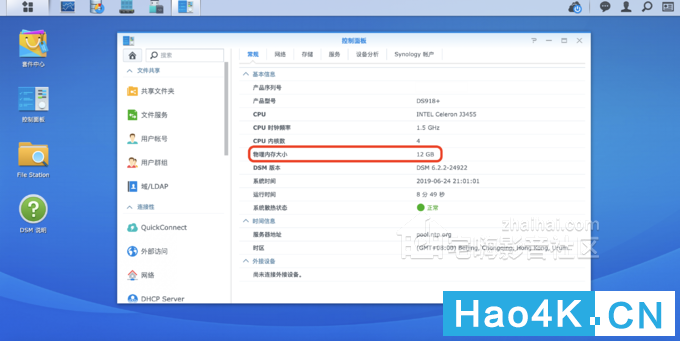
▼ 在VMM里面继续保持虚拟机的虚拟内存为4G,就算虚拟机在运行中,但NAS本身的内存占用率就大幅下降了。也就是说,NAS可以同时处理更多的工作

▼ 从数字上看,除了显卡略有提升外,其他几项都有不同幅度的下降。
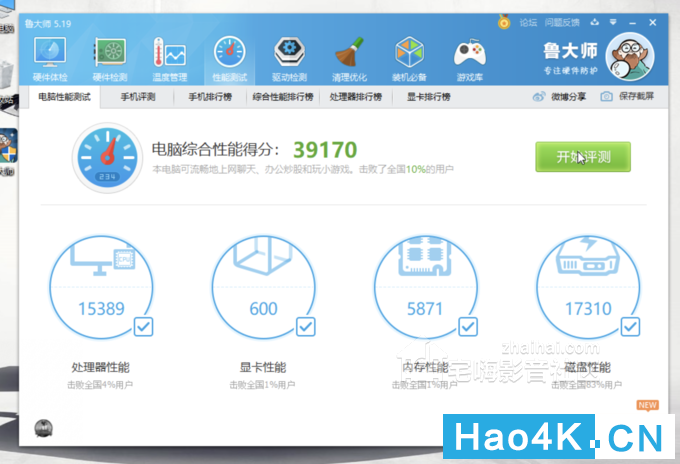
▼ 这就让我放弃了吗?虽然通过以上几项测试,基本知道了,物理内存的增加,并不太会影响到虚拟机里的内存。但会实实在在的影响到NAS设备的运行时,对于内存有需求的应用程序。我把虚拟机的内存调整到8G,再看看这个结果。NAS上的内存占用率妥妥的高了。

▼ 虚拟机内部的测试结果,会有什么不一样的吗?结果真的出人意料啊!

SSD硬盘
既然物理内存的增加,并不能使虚拟机内部的性能变得更强,至少从娱乐大师测试的结果上看,那么加入NVMe 固态硬盘能否让性能方面有所提升呢?让我们一起来看看。
▼ intel 760PM.2 NVMe SSD 256G,这才是正货该有的包装

▼ 密封贴也是妥妥的

▼ 拆开后,SSD 硬盘被保护的非常好

▼ 迫不及待的把它拿出来


▼ 关机、拔电源、装入SSD硬盘(SSD 安装位置相见篇一介绍)

▼ 装妥以后,重新插上电源、网线,开机。在DSM 的控制面板里,可以看到这块SSD已经被识别
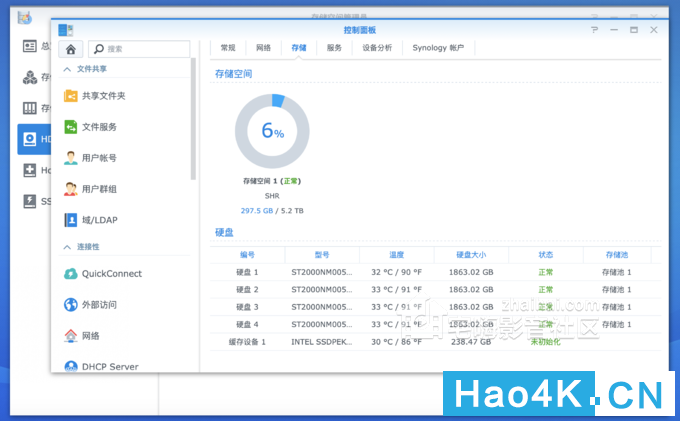
▼ 在存储管理器里面,它的信息,这里的信息更全一些

▼ 正如我在上篇文章里提到的,在DS918+ 这台NAS里,SSD 扮演的是缓存的角色,实现数据冷热分层的作用。我们首先点击左侧菜单栏的SSD缓存,然后点“新增”。就会跳出提示,在这里可以清晰的看到,如果只插入一块SSD,只能作为缓存使用,如果插入2块SSD,那么额外提供“写”的缓存。

▼ 点击下一步后,选择SSD和存储空间,如果你有多台存储空间可以在这里选择,SSD要作为哪个设备的缓存,由于我把4块硬盘作为一个整体来处理,所以就默认选项了。勾选后,点下一步。
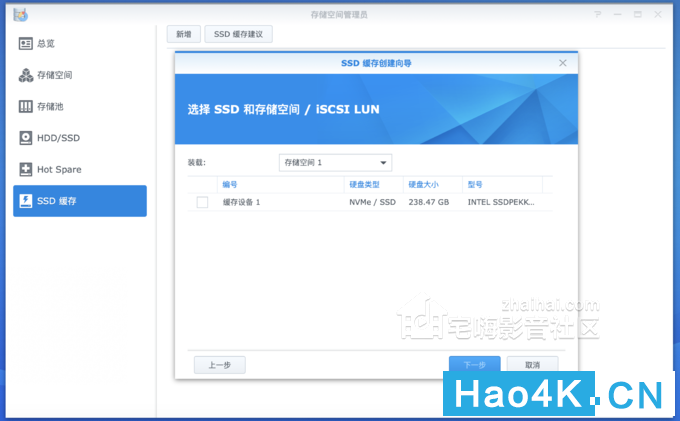
▼ 信息告知,保持默认最大化即可。

▼ SSD 格式化前的确认

▼ 初始化完成,因为之后要用做备份测试,所以在“配置”这里,确认这个选项是被选上的。
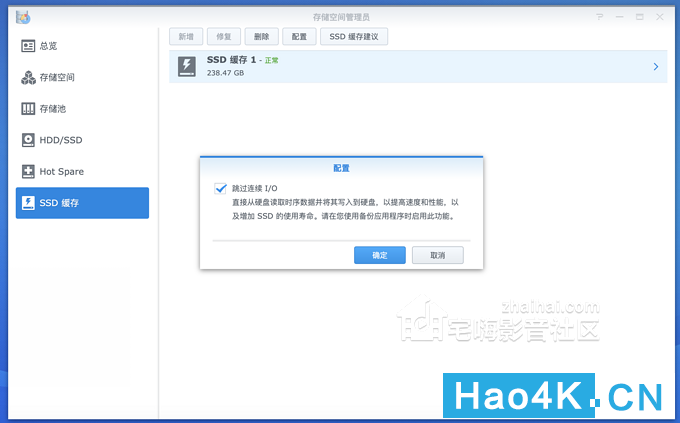
▼ 点击右侧的>,会出现更多关于缓存的信息

▼ 回到HDD/SSD的界面,SSD硬盘已经被用做缓存设备了,这个数值有点意思,能够根据使用情况,预估寿命(SSD 硬盘,根据不同的闪存,是有读写寿命的。这块Intel 760P 采用的是TLC闪存,预计寿命为144 TBW)。

▼ 打开虚拟机,准备进行测试,在“存储空间管理员”这里,可以看到SSD 是在积极“工作中”的,那么这样的工作,能否带来性能上的提升呢?
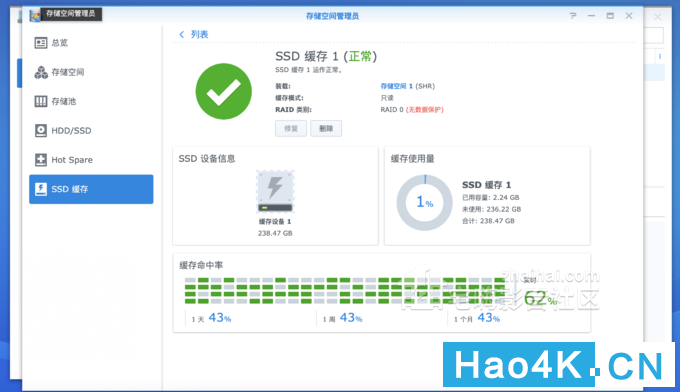
▼ 鲁大师的测试结果标明,1块SSD 和内存的增加,并不会影响虚拟机的性能,这个有点让我大失所望

▼ 虽然这个这个结果,难以让人接受,但它的的确确就是现实。那么在其他场景下它的表现呢?IOmeter跑了一下,成绩还不如原来的
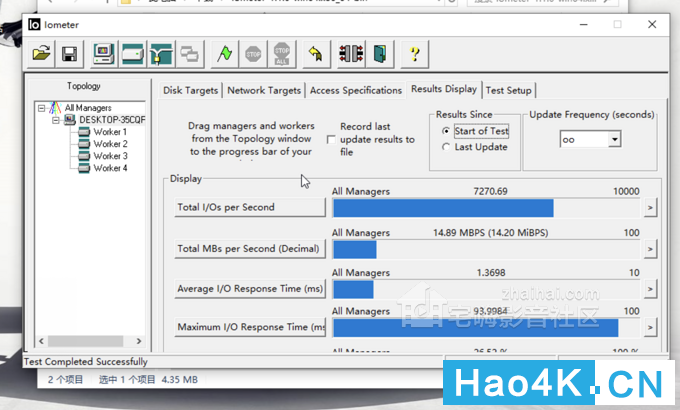
▼ 直接往NAS里面写入数据的速度如何呢?再一次让我备受打击。不过这个数值,我觉得还是合情合理的。未升级前的测试数据高的有点不真实。但那么高的数值只出现过一次,后面同样的操作,也保持在20M/s。

▼ SSD仅是充当了读取数据的缓存,那么直接从NAS里面读取数据如何呢?

有SSD作为缓存,速度比写入高1倍,平均值在35M/s
▼ 光靠实际感受是不够的,把SSD拆掉,重新对NAS的读取速度进行测试。总算能体现出SSD 缓存的作用,不过也是一丢丢的。平均复制速度为32M/s,峰值没超过40M/s(有SSD缓存,峰值超过45M/s)
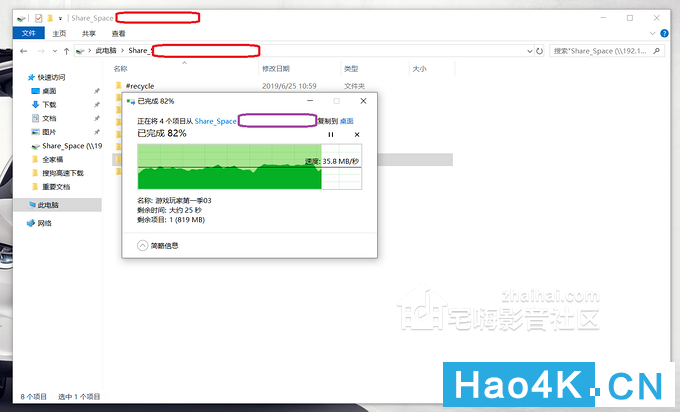
终究一块SSD只能期待缓存的作用,要想达到读写缓存,必须使用2块SSD,不过2块SSD真的能有我使用场景方面的性能提升吗?提升的幅度,与我投入的金钱能有较好的ROI吗?我持保留态度。所以短期内,应该不会再买第二块SSD 进行测试了。
购买凭证
▼ 东西还没送到,但购买记录已经生成,先截个图放上来。这样等到货了,就可以把时间放在测试上,节省时间了。这款型号的内存,JD自营店基本上没有大品牌可以选了,只能在天猫上选择。SSD硬盘则是6/21当天张K友这里的好价推送这里购买的。

总结
最近看了不少人的购物分享经验,有人因为买了一台新款的笔记本而分享,有人因为喜提新车而开心不已,更有人是因为新房交房开心没多久就又为装修而担忧起来……
而我呢,自从这台DS198+回来,工作之余的时间基本都花在它身上了,研究这个功能,研究那个功能,每天都乐此不彼。
不过有一个地方的的确确是提升了,就是使用iPad、小米盒子等设备,播放NAS的视频时,没有缓存时间了(体现在视频上的区别就是,刚打开一个新视频后不会再出现一段马赛克视频,然后再开始正常播放了)。我想这是目前为止,我唯一发现在扩容内存,增加SSD硬盘缓存后带来的好处。但这个好处,从ROI来看,实在是太低了。
言归正传,关于DS918+上的内存扩容和SSD固态硬盘的增加,从我个人的使用场景上看,觉得此次的升级非常的不值!正因为觉得我的场景没有因为升级而得到性能上的提升,所以赶紧分享给值友们,如果你们与我有同样的使用场景,那么内存&SSD硬盘就没必要买了。
▼最后附上,升级前后,不同场景下,性能(鲁大师)跑分汇总表
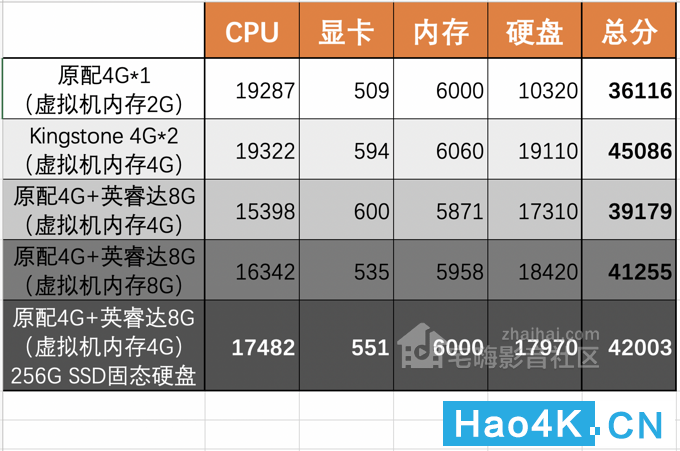
系列回顾&预告
篇一618入手群晖NAS DS918+功能详细介绍及开箱分享

篇二
电脑端设置群晖DSM的初始化、配置、简介&TimeMachine的设定法方教程分享
篇三:
本篇——内存、SSD硬盘升级,VMM虚拟机的建立
篇四
下一篇——不同介质中数据的归集(文章简介完成度60%)
篇五
下下篇——磁盘阵列的介绍,RAID 和SHR(刚开了个头)
篇六
下下下篇——手机客户端上的群晖APP(刚开了个头)
篇七
下下下下篇——与备份内容有关(暂时只有框架和内容,还没想好怎么写)
|